Bagaimana untuk memasang pelayan Nginx di bawah CentOS7
Persekitaran yang diperlukan untuk pemasangan
nginx dibangunkan dalam bahasa C Adalah disyorkan untuk dijalankan pada linux, anda juga boleh memasang versi windows persekitaran pemasangan.
1. Pemasangan gcc
Untuk memasang nginx, anda perlu menyusun kod sumber yang dimuat turun dari tapak web rasmi terlebih dahulu . Jika tiada persekitaran gcc, anda perlu memasangnya :
yum install gcc-c++
2. ) ialah perpustakaan perl, termasuk perpustakaan ungkapan biasa yang serasi dengan perl . Modul http nginx menggunakan pcre untuk menghuraikan ungkapan biasa, jadi perpustakaan pcre perlu dipasang pada Linux pcre-devel ialah perpustakaan pembangunan sekunder yang dibangunkan menggunakan pcre. nginx juga memerlukan perpustakaan ini. Perintah: yum install -y pcre pcre-devel
Pustaka zlib menyediakan banyak kaedah mampatan dan penyahmampatan nginx menggunakan zlib untuk gzip kandungan pakej http. , jadi perpustakaan zlib perlu dipasang pada centos. yum install -y zlib zlib-devel
openssl ialah perpustakaan kriptografi Lapisan Soket Selamat yang berkuasa, termasuk algoritma kriptografi utama, kunci yang biasa digunakan dan Sijil merangkumi fungsi pengurusan dan protokol SSL, dan menyediakan set aplikasi yang kaya untuk ujian atau tujuan lain.
nginx bukan sahaja menyokong protokol http, tetapi juga menyokong https (iaitu, menghantar http melalui protokol ssl), jadi anda perlu memasang perpustakaan openssl pada centos.
yum install -y openssl openssl-devel
1 Muat turun terus pakej pemasangan .tar.gz, alamat:
wget -c https://nginx.org/download/nginx-1.10.1.tar.gz
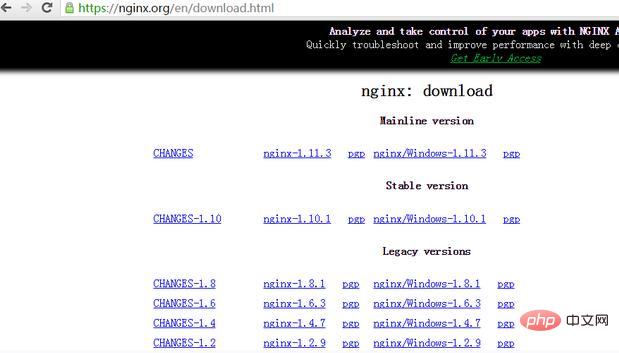 Saya memuat turun versi 1.10.1, iaitu versi stabil semasa.
Saya memuat turun versi 1.10.1, iaitu versi stabil semasa. 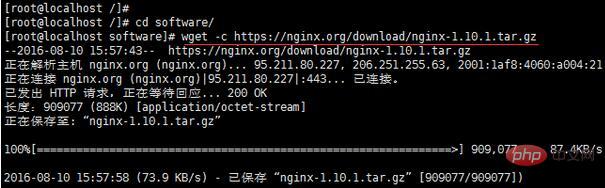
masih merupakan arahan langsung: tar -zxvf nginx-1.10.1.tar.gz
cd nginx-1.10.1
Sebenarnya dalam nginx-1.10 Dalam versi 1, anda tidak perlu mengkonfigurasi perkara yang berkaitan, lalainya baik. Sudah tentu, ia juga mungkin jika anda ingin mengkonfigurasi direktori itu sendiri.
1. Gunakan konfigurasi lalai./configure
2 Sesuaikan konfigurasi (tidak disyorkan)
./configure \ --prefix=/usr/local/nginx \ --conf-path=/usr/local/nginx/conf/nginx.conf \ --pid-path=/usr/local/nginx/conf/nginx.pid \ --lock-path=/var/lock/nginx.lock \ --error-log-path=/var/log/nginx/error.log \ --http-log-path=/var/log/nginx/access.log \ --with-http_gzip_static_module \ --http-client-body-temp-path=/var/temp/nginx/client \ --http-proxy-temp-path=/var/temp/nginx/proxy \ --http-fastcgi-temp-path=/var/temp/nginx/fastcgi \ --http-uwsgi-temp-path=/var/temp/nginx/uwsgi \ --http-scgi-temp-path=/var/temp/nginx/scgi
Nyatakan fail sementara. direktori Untuk /var/temp/nginx, anda perlu mencipta direktori temp dan nginx di bawah /var
Kompil dan pasang
make make install
Cari laluan pemasangan: whereis nginx
Mula dan hentikan nginx
cd /usr/local/nginx/sbin/./nginx. /nginx -s stop
./nginx -s quit./nginx -s reload
./nginx -s quit: Langkah berhenti dalam kaedah ini adalah untuk menghentikan proses nginx selepas tugasan selesai .
./nginx -s stop: Kaedah ini bersamaan dengan mengetahui ID proses nginx dahulu dan kemudian menggunakan arahan bunuh untuk mematikan proses secara paksa.
Soal proses nginx:
ps aux|grep nginx
Mulakan semula nginx
1. Berhenti dan kemudian mula (disyorkan):
Memulakan semula nginx adalah bersamaan dengan berhenti dan kemudian memulakannya, iaitu, melaksanakan perintah henti dahulu dan kemudian perintah mula. Seperti berikut:./nginx -s quit ./nginx
2. Muat semula fail konfigurasi: Apabila fail konfigurasi nginx nginx.conf diubah suai, anda perlu memulakan semula nginx untuk membuat konfigurasi berkuat kuasa, gunakan -s reload Tidak perlu menghentikan ngin
Automula semasa but
Cuma tambah kod permulaan dalam rc.local.
./nginx -s reload
Tambah baris /usr/local/nginx/sbin/nginx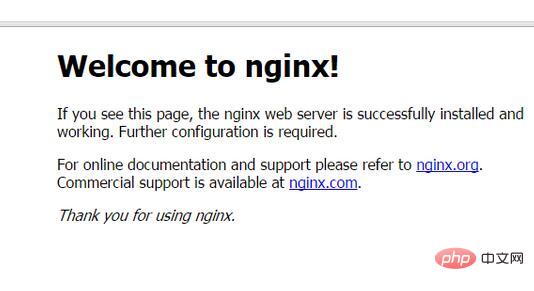
Tetapkan kebenaran pelaksanaan: Atas ialah kandungan terperinci Bagaimana untuk memasang pelayan Nginx di bawah CentOS7. Untuk maklumat lanjut, sila ikut artikel berkaitan lain di laman web China PHP!vi /etc/rc.local

Alat AI Hot

Undresser.AI Undress
Apl berkuasa AI untuk mencipta foto bogel yang realistik

AI Clothes Remover
Alat AI dalam talian untuk mengeluarkan pakaian daripada foto.

Undress AI Tool
Gambar buka pakaian secara percuma

Clothoff.io
Penyingkiran pakaian AI

Video Face Swap
Tukar muka dalam mana-mana video dengan mudah menggunakan alat tukar muka AI percuma kami!

Artikel Panas

Alat panas

Notepad++7.3.1
Editor kod yang mudah digunakan dan percuma

SublimeText3 versi Cina
Versi Cina, sangat mudah digunakan

Hantar Studio 13.0.1
Persekitaran pembangunan bersepadu PHP yang berkuasa

Dreamweaver CS6
Alat pembangunan web visual

SublimeText3 versi Mac
Perisian penyuntingan kod peringkat Tuhan (SublimeText3)

Topik panas
 1393
1393
 52
52
 1205
1205
 24
24
 Cara memeriksa versi nginx
Apr 14, 2025 am 11:57 AM
Cara memeriksa versi nginx
Apr 14, 2025 am 11:57 AM
Kaedah yang boleh menanyakan versi nginx adalah: gunakan perintah nginx -v; Lihat arahan versi dalam fail nginx.conf; Buka halaman ralat Nginx dan lihat tajuk halaman.
 Cara mengkonfigurasi nama domain pelayan awan di nginx
Apr 14, 2025 pm 12:18 PM
Cara mengkonfigurasi nama domain pelayan awan di nginx
Apr 14, 2025 pm 12:18 PM
Cara mengkonfigurasi nama domain Nginx pada pelayan awan: Buat rekod yang menunjuk ke alamat IP awam pelayan awan. Tambah blok hos maya dalam fail konfigurasi Nginx, menyatakan port pendengaran, nama domain, dan direktori akar laman web. Mulakan semula nginx untuk memohon perubahan. Akses konfigurasi ujian nama domain. Nota Lain: Pasang sijil SSL untuk membolehkan HTTPS, pastikan firewall membenarkan trafik port 80, dan tunggu resolusi DNS berkuatkuasa.
 Cara memeriksa sama ada nginx dimulakan
Apr 14, 2025 pm 01:03 PM
Cara memeriksa sama ada nginx dimulakan
Apr 14, 2025 pm 01:03 PM
Bagaimana untuk mengesahkan sama ada nginx dimulakan: 1. Gunakan baris arahan: status sistem sistem nginx (linux/unix), netstat -ano | Findstr 80 (Windows); 2. Periksa sama ada port 80 dibuka; 3. Semak mesej permulaan Nginx dalam log sistem; 4. Gunakan alat pihak ketiga, seperti Nagios, Zabbix, dan Icinga.
 Cara memeriksa nama bekas Docker
Apr 15, 2025 pm 12:21 PM
Cara memeriksa nama bekas Docker
Apr 15, 2025 pm 12:21 PM
Anda boleh menanyakan nama kontena Docker dengan mengikuti langkah -langkah: Senaraikan semua bekas (Docker PS). Tapis senarai kontena (menggunakan arahan grep). Mendapat nama kontena (terletak di lajur "Nama").
 Cara Mengkonfigurasi Nginx di Windows
Apr 14, 2025 pm 12:57 PM
Cara Mengkonfigurasi Nginx di Windows
Apr 14, 2025 pm 12:57 PM
Bagaimana cara mengkonfigurasi nginx di Windows? Pasang Nginx dan buat konfigurasi hos maya. Ubah suai fail konfigurasi utama dan sertakan konfigurasi hos maya. Mulakan atau Muat semula Nginx. Uji konfigurasi dan lihat laman web. Selektif membolehkan SSL dan mengkonfigurasi sijil SSL. Selektif tetapkan firewall untuk membolehkan trafik port 80 dan 443.
 Cara memulakan pelayan nginx
Apr 14, 2025 pm 12:27 PM
Cara memulakan pelayan nginx
Apr 14, 2025 pm 12:27 PM
Memulakan pelayan Nginx memerlukan langkah-langkah yang berbeza mengikut sistem operasi yang berbeza: Sistem Linux/Unix: Pasang pakej Nginx (contohnya, menggunakan apt-get atau yum). Gunakan SystemCTL untuk memulakan perkhidmatan Nginx (contohnya, SUDO SystemCTL Mula Nginx). Sistem Windows: Muat turun dan pasang fail binari Windows. Mula Nginx menggunakan nginx.exe executable (contohnya, nginx.exe -c conf \ nginx.conf). Tidak kira sistem operasi yang anda gunakan, anda boleh mengakses IP pelayan
 Cara membuat bekas untuk Docker
Apr 15, 2025 pm 12:18 PM
Cara membuat bekas untuk Docker
Apr 15, 2025 pm 12:18 PM
Buat bekas di Docker: 1. Tarik Imej: Docker Pull [Nama Cermin] 2. Buat bekas: Docker Run [Options] [Mirror Name] [Command] 3. Mulailah bekas: Docker Start [Nama Container]
 Cara Memulakan Bekas oleh Docker
Apr 15, 2025 pm 12:27 PM
Cara Memulakan Bekas oleh Docker
Apr 15, 2025 pm 12:27 PM
Docker Container Startup Langkah: Tarik Imej Bekas: Run "Docker Pull [Mirror Name]". Buat bekas: Gunakan "Docker Buat [Pilihan] [Nama Mirror] [Perintah dan Parameter]". Mulakan bekas: Jalankan "Docker Start [Nama Container atau ID]". Semak Status Kontena: Sahkan bahawa bekas sedang berjalan dengan "Docker PS".




